Win7系统音频服务未运行怎么解决
- 时间:2015年04月02日 08:56:21 来源:魔法猪系统重装大师官网 人气:5184
音频服务未运行怎么办?右下角小喇叭显示红叉,鼠标移动到上面显示“音频服务未启动”,下面小编告诉大家Win7音频服务未运行怎么解决吧。
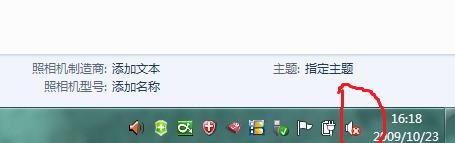
解决方法:
1、Windows7“音频服务未运行”,有个红色小叉咋办?网友支招简单做法:点小喇叭,把音量放到最大
2、windows7音频服务无法启动可以打开控制面板的管理工具,打开服务列表,选择windows audio服务,右键属性,选择登录选项卡,修改登录选项为本地系统帐户,然后应用。然后再将登录选项修改为指定账户,浏览选择local service账户,然后确定应用重启以后即可恢复正常。
3、如果你的系统是windows 7旗舰版 就有这样的问题。步骤:》桌面计算机点右键》管理》服务和程序运用》服务》找到windows audio这个服务》点击右键》重启windows audio这个服务 问题就OK了
4、windows7音频服务未启动或者可能是驱动问题,装一下驱动试试!
遇到Win7系统音频服务未运行的问题,就按照以上方法解决吧。
Win7音频服务未运行,音频服务未运行怎么办,Win7音








